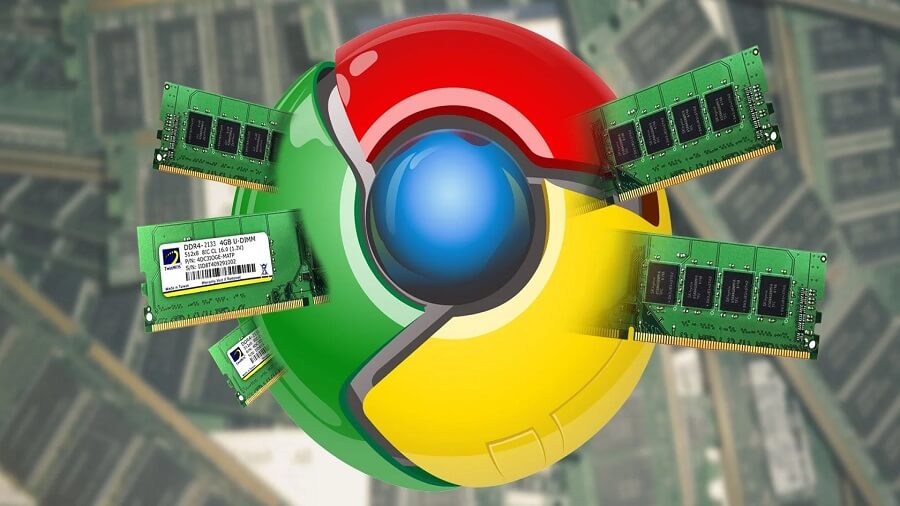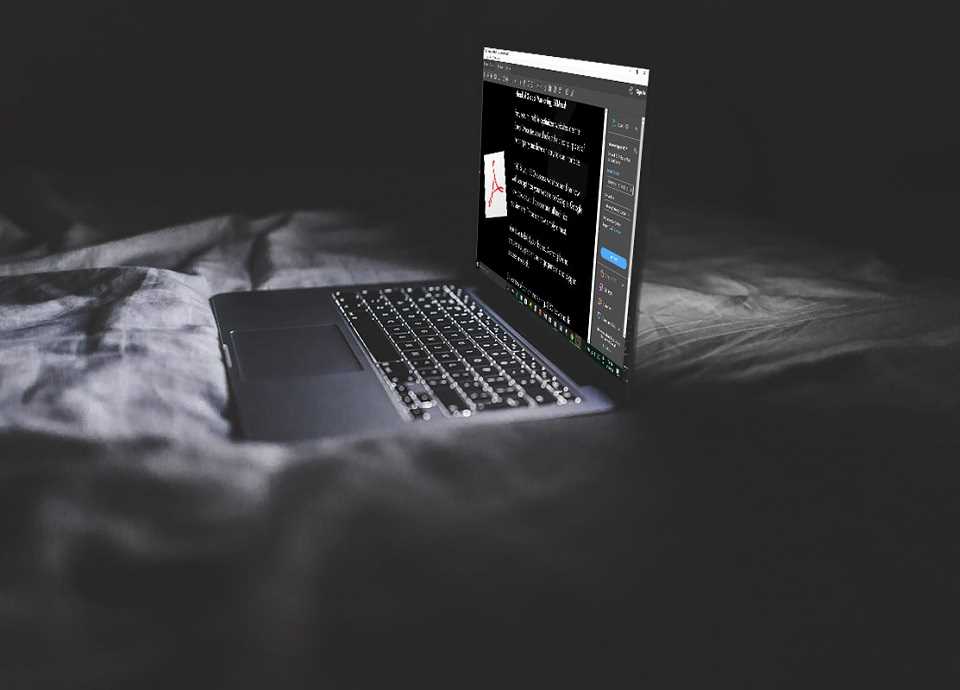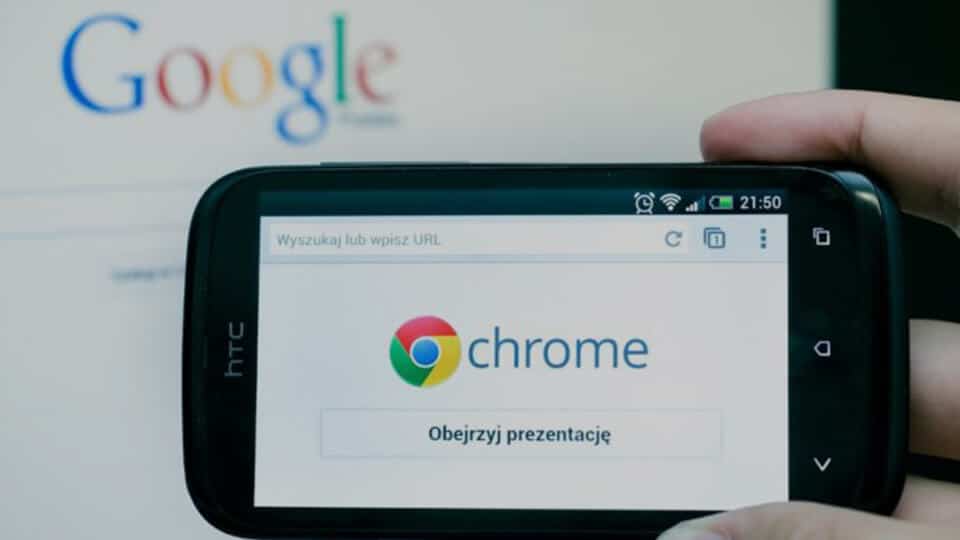گوگل کروم تاکنون محبوب ترین مرورگر وب در جهان بوده است، اما به مرور با پیشرفته تر شدن تکنولوژی کاربران انتظارات بیشتری نظیر امکان افزودن حالت شب به کروم دارند.
در واقع ایده حالت شب به این معنا است که صفحه نمایش را از طریق تنظیمات در حالت کم نور قرار داده تا چشم در مکان هایی که نور کمی دارند و یا هنگام شب، آسیب نبیند.
البته هنوز سؤالاتی وجود دارد که تا چه اندازه این قابلیت ممکن است برای چشم شما موثر باشد، اما مطمئناً در شرایط خاص مفید خواهد بود.
در حقیقت چند روش مختلف برای فعال کردن حالت شب در کروم وجود دارد، هرچند که به طرز عجیبی کاملاً ساده و واضح است.
با ما همراه باشید تا در ادامه مطلب آموزش نحوه افزودن حالت شب به کروم را برای شما به اشتراک بگذاریم.
افزودن حالت شب به کروم در دسکتاپ
آیا از Windows 10 یا macOS استفاده می کنید؟
ساده ترین اما مؤثر ترین راهکار را برای افزودن حالت شب به گوگل کروم در اختیار شما قرار خواهیم داد.

در واقع این کار از طریق دسک تاپ شما انجام می شود.
توجه داشته باشید که این روش باعث می شود حالت شب در تمام پنجره های سیستم شما و نه تنها در کروم، فعال شود.
مطالعه بیشتر…
در حقیقت این قابلیت فقط باعث می شود پنجره کروم را به حالت شب تغییر دهید نه محتوای آن را.
برای انجام این کار در ویندوز 10، روی پس زمینه دسک تاپ کلیک راست کرده و بر روی Personalize کلیک کنید.
سپس روی Colors کلیک کرده و ” default app mode ” را به Dark تغییر دهید.
در سیستم عامل به قسمت”System Preferences -> General -> Appearance” بروید و روی گزینه Dark کلیک کنید.
افزودن حالت شب به کروم در Flags
گزینه قبلی محدودیت های خود را داشت.
در برنامه های ویندوز ممکن است تمام نقاط سیاه و سفید را برعکس کند، اما محتوای واقعی وب سایت هایی را که مرور می کنید تغییر نمی دهد.
برای تبدیل محتوای هر وب سایتی که از آن بازدید می کنید به حالت شب، باید به Chrome Flags بروید (توجه داشته باشید که این روش برای نسخه Android Chrome نیز کار می کند).

در نوار آدرس کروم، آدرس chrome ://flags را تایپ کنید وسپس در پنجره “Flags Search”، گزینه “dark mode” را تایپ کنید.
از گزینه های ظاهر شده روی منوی کشویی موجود در کنار صفحه “Force Dark Mode for Web Contents” کلیک کنید و گزینه Enabled را انتخاب کنید، سپس مرورگر خود را مجدداً راه اندازی کنید.
فعال کردن حالت شب در iOS
همانطور که این موضوع اغلب در مورد ویژگی های سفارشی سازی وجود دارد، iOS از نظر اجرای حالت شب نیز کمی عقب تر از سایرین است.
هنوز هیچ کلمه ای برای پشتیبانی از حالت شب رسماً وجود ندارد، بنابراین نزدیکترین کاری که می توانید انجام دهید برگرداندن رنگ ها در کل سیستم عامل است.
برای این کار به “Settings -> General -> Accessibility -> Display Accommodations” بروید.
هنگامی که در این صفحه هستید روی “Invert Colors” و سپس سوئیچ کنار آن “Smart Invert” کلیک کنید تا آن را روشن کنید.
از افزونه حالت شب استفاده کنید.
همانطور که در بالا مشاهده می کنید، فعال کردن حالت شب فرایندی نیست که باید باشد.
بنابراین به جای طی کردن مراحل طولانی می توانید از یک برنامه افزودنی کروم استفاده کنید.
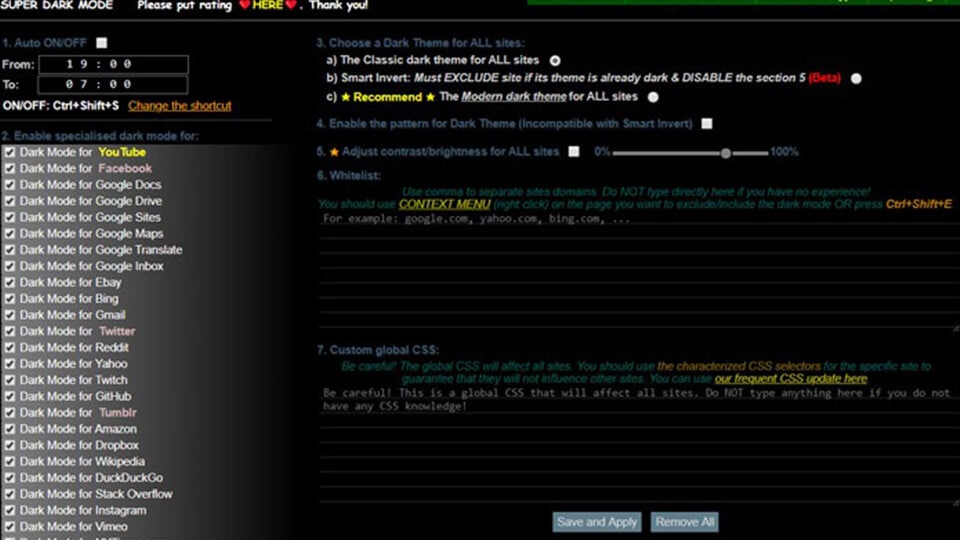
ابتدا آن را دانلود کنید و پس از افزودن به کروم خواهید دید که به شما این امکان را می دهد تا با کلیک بر روی یک دکمه حالت شب را فعال کنید.
Super Dark Mode گزینه مناسبی است، نه تنها این امکان را برای شما فراهم می کند بلکه در سایت های خاص که از حالت شب استفاده می کنند، امکان حالت روشن را نیز برای شما فراهم می کند.
همچنین برای بسیاری از محبوب ترین سایت ها و سیستم عامل های رسانه های اجتماعی در اینترنت حالت شب تخصصی دارد.
نتیجه
اگر قصد دارید تا حالت شب را به گوگل کروم خود اضافه کنید، ما در این مقاله محتوایی را مناسب با نیاز شما ارائه داده ایم.
چند روش برای اعمال آن وجود دارد که احتمالاً مؤثرترین و ساده ترین روش ها برای عملی شدن می باشد.
امیدواریم که حالت شب در نسخه بعدی مرورگر کروم به یکی از ویژگی های مناسب و موثر تبدیل شود.